GA-Z170X-Gaming 7
メーカー:GIGA-BYTE TECHNOLOGY
問い合わせ先:ギガバイト・サポートセンター 03-5362-7190(平日9:00〜12:00,13:00〜17:00)
実勢価格:3万3500〜3万6000円程度(※2016年1月25日現在)
 |
マザーボードメーカー各社からさまざまな製品が発売されているが,売れ筋のモデルはどうしても仕様が似通ってくる。そのため,各社ともコントローラチップや採用デバイスを変えたり,独自のアプリケーションを用意したりすることで差別化を図っている。
そんな状況にあって,GIGA-BYTE TECHNOLOGY(以下,GIGABYTE)のゲーマー向けハイクラス「
Intel Z710」(以下,Z170)マザーボードである「
GA-Z170X-Gaming 7」は,どういった個性を示すことができているだろうか。マザーボードの仕様を深く掘り下げてみたい。
Thunderbolt 3対応のUSB Type-Cポートを搭載
ゲーマー向けモデルらしく(?)サウンド関係に注力
GA-Z170X-Gaming 7は,LGA1151パッケージを採用するSkylake世代のデスクトップPC向けCPUに対応した,ATXフォームファクタのマザーボードだ。
黒地に赤という基調色は他社のゲーマー向けモデルや,「G1 Gaming」ブランドの属するGIGABYTEの従来マザーボードと共通ながら,ヒートシンクや背面のI/Oインタフェース部を覆うカバーに白を配し,それが見た目に大きなインパクトを与えている。
GA-Z170X-Gaming 7を正面から
 |
ちなみに,GIGABYTEはG1 GamingのZ170マザーボードをここまでに9製品投入しているのだが,この「黒地に赤と,白」という配色の製品は,GA-Z170X-Gaming 7のほかには,「
GA-Z170X-Gaming GT」と「
GA-Z170X-Gaming G1」の上位3モデルだけだ。そして,これら3モデルが下位モデルと大きく異なるのは,
新世代インタフェース「Thunderbolt 3」に対応している点においてである。
つまり,G1 GamingのZ170マザーボードは,Thunderbolt 3に対応しているかどうかで配色を変えているわけで,この点はとてもユニークといえるだろう。
DSL6540
 |
そのThunderbolt 3だが,GA-Z170X-Gaming 7では,I/Oインタフェース部にThunderbolt 3対応のUSB Type-C端子を搭載している。コントローラは,PCI Express(以下,PCIe) 3.0 x4接続となるIntel製「DSL6540」で,転送帯域幅は最大40Gbit/s。Thunderbolt 3はUSB 3.1(Gen.2)をサポートしているため,このUSB Type-CコネクタをUSB 3.1ポートとして利用することも可能だ。また,DSL6540はデュアルポート仕様で,もう1系統はUSB Type-A接続のUSB 3.1(Gen.2)として利用できるようになっている。PCIe 3.0 x4接続なので,帯域幅は最大32Gbit/sだ。
カバーやヒートシンクを外したところ
 |
白いカバーを外して電源部をチェックしてみると,見る限り11フェーズ(+メモリ用2フェーズ)構成のようで,搭載する部材はGIGABYTE自慢の品質規格「Ultra Durable」に対応したものとなる。なかでも,同社が「Durable Black」と呼ぶ日本ケミコン製固体電解コンデンサは長寿命で,超低ESR(Equivalent Series Resistance:等価直列抵抗)特性を発揮し,電力のロスを大幅に低減できているという。なお,GIGABYTEによると,コンデンサの漆黒色は同社マザーボード専用のものとのことだ。
電源部。アンコア部が何フェーズなのかは見ただけだと分からないのだが,メモリ向け以外の総フェーズ数は11ということでいいように思う
 |
 |
TURBO B-Clock Tuning IC(のカバー)
 |
CPUソケットを挟んで電源部の反対側には,シールドで覆われたクロックジェネレータ「TURBO B-Clock Tuning IC」の姿が見える。GIGABYTEによると,このTURBO B-Clock Tuning ICを搭載したことで,ベースクロック(BCLK)をより広範囲に調整することができるようになっているとのことで,実際,UEFIを見てみると,「M.I.T.」の「Advanced Frequency Settings」から,ベースクロックを80.00〜500.00MHzの範囲で0.01MHz刻みと,確かに,かなり細かな設定が可能になっているのを確認できた。
UEFIからベースクロックの設定変更を試みている例
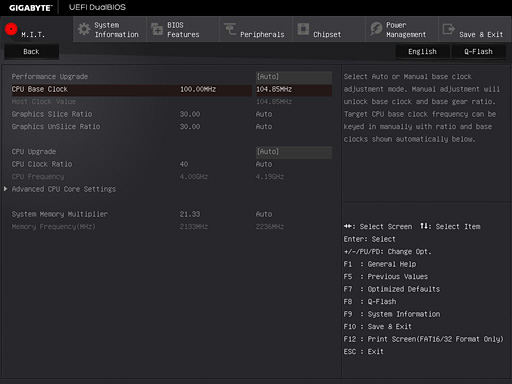 |
PCIe 3.0 x16スロットは3本で,いずれも,金属板に覆われているのが特徴だ。GIGABYTEによると,これは「Ultra Durable PCIe Metal Shield」で,スロットの強度が従来のものから1.7倍に,ノッチ部分の強度も3.1倍に向上しているという。
巨大なGPUクーラーを搭載することで,昨今のハイエンドグラフィックスカードはその重量が増大した結果,PCIe x16スロットにかかる負荷が高くなっている。結果として,PCIe x16スロットが破損してしまうケースが増えたそうで,それに対応した防護機能というわけだ。
なお,気になる3本のレーン構成は,CPUから見て以下のとおり。
- スロット1本使用時:PCIe x16
- スロット2本使用時:PCIe x8+PCIe x8
- スロット3本使用時:PCIe x8+PCIe x8+PCIe x4
ただし,3本めのスロットは,PCIe 3.0 x4接続をオンボードのM.2スロットと共用しており,どちらか一方の排他利用となる点は注意したい。
ちなみにM.2スロットは,CPUとTURBO B-Clock Tuning ICの間に1つ,1本めと2本めのPCIe x16スロットの間に1つの2系統で,そのほかのストレージ関連インタフェースは,チップセットに接続されたSerial ATA(以下,SATA)6Gbps対応ポートが6つ,ASMediaのSATAコントローラチップ「ASM1061」による6Gbps対応ポート2つで,計8ポート構成となる。
 2つのM.2スロットに寄ったところ。いずれもType 2242/2260/2280 |
 使う人はほとんどいないと思うが,SATA Express×3にも対応する |
 |
| GA-Z170X-Gaming 7のアナログサウンド段。写真右端でソケットに差さっている8ピンのチップがOPA2134だ。その上にあるスイッチは,OPAMPのゲイン調整用。2.5倍(標準)と6倍を切り替えられるとのことで,直接的なメリットがあるとは正直思えないのだが,ちょっとした音質傾向のカスタマイズとしてはアリかもしれない |
 |
| Sound Core3D。Creativeの単体サウンドカードが搭載するのと同じものだ |
ゲーマー向けマザーボードは,オンボードのサウンド機能における高品質化,高機能化競争に明け暮れているのだが,その流れにあって,GA-Z170X-Gaming 7のサウンド周りも相当に豪華だ。
まず,サウンドチップには,Creative Technology(以下,Creative)の「Sound Core3D」を採用。Sound Core3Dは,Creativeが2011年にリリースしたクアッドコアDSP(Digital Signal Processor)で,これにより,定評あるバーチャルサラウンドサウンド機能や,マイク入力時のノイズリダクションやエコーキャンセレーション機能などを実現する。
D/Aコンバータ機能もSound Core3Dのものを使うため,いわゆる高級オーディオ並みのダイナミックレンジは期待できないものの(
関連記事),ニチコン製のオーディオ用コンデンサ「MUSE MW」や,フロント2ch/ヘッドフォン用に定評あるTexas Instruments(旧Burr-Brown)製OPAMP(オペアンプ)「OPA2134」を搭載し,さらにアナログ段を信号的に独立させ,さらにシールドで覆うという徹底ぶりで,実際,ゲーム用途では十分な音質を確保できている。
GIGABYTEはアバウトな説明しか行っていないのだが,基板を見る限り,Sound Core3DでD/A変換されたアナログ信号は,フロント/ヘッドフォン出力用の2ch信号は,OPA2134を通って,さらにヘッドフォン出力時はTexas Instruments製ラインドライバ(≒ヘッドフォンアンプ)「DRV632」(左)を通っているようだ。サラウンド2chとセンター/サブウーファ出力は,中国BCD Semiconductor Manufacturing製OPAMP「AS358M-G1」を通しているようである
 |
 |
i-219V(左)とKiller E2400(右)
 |
 |
オンボードのLANコントローラは,1000BASE-T対応のIntel製「i219-V」とRivet Networks製の「Killer E2400」の2基。ただし,メーカーが異なることもあり,2つのLANポートの同時利用によって効率化を図ったり二重化して信頼性を高めたりするチーミングには対応していない。
なお,I/Oインタフェース部にある2つのLANポートは,PS/2コネクタ側から見て近いほうがKiller E2400によるもの,遠いほうがi219-Vによるもの。どちらがどのコントローラとつながっているかはマニュアルに説明がなく,実際に差してみないと分からない。これは不親切に感じた。
I/Oインタフェース部。LANポートは写真だと左がKiller E2400とつながっている。DSL6540とつながっているのはType-C端子と,その右隣にある赤いType-A端子だ。残るUSB Type-A端子はいずれもUSB 3.1(Gen.1)対応。うち,黄色い2つは「USB DAC-UP」は,USB給電型のUSBサウンドデバイスに対して,低ノイズで波形振幅の少ない電源を供給できるという
 |
マザーボード上にはUSB 3.1(Gen.1)×4,USB 2.0×4で計8ポート分のピンヘッダがある。左の写真を見ると,POSTコード表示用の7セグメントLEDと,その左にある2つのプッシュボタン[OC][ECO]は,後述する「AutoTuning」「ECO」に対応するとだけ,ここでは説明しておきたい。77セグメントLEDのすぐにあるボタンは,左がCMOSクリア用,右がリセット用のもの。その右にある赤いボタンは,言うまでもないと思うが,電源投入用のものだ
 |
 |
ATX電源ボタンやリセット,インジケータLED用のケーブルは,「G-Connector」と呼ばれるコネクタにまとめ,G-Connectorごと一斉にマザーボードと着脱できるようになっている。なお,左の写真で左のほうに見える「SB」というスイッチは,GIGABYTE伝統の「DualBIOS」最新世代モデルとなる二重化UEFI「UEFI DualBIOS」のUEFI切り替え用だ
 |
 |
 |
Z170チップセットと本体背面
 |
 |
APP Centerで各アプリケーションを一元管理
EasyTuneで自動オーバークロックも
App Centerランチャー。APP Centerを起動するとランチャーが表示されるので,あとは使いたいツールをクリックすれば,その機能が利用可能だ。なお,各ツールのバージョンは一元管理されており,最下部に並んだ4つのアイコンのうち[↓]をクリックすると,「Live Update」が起動し,自動的にアップデートファイルをダウンロードのうえ最新バージョンに更新できる
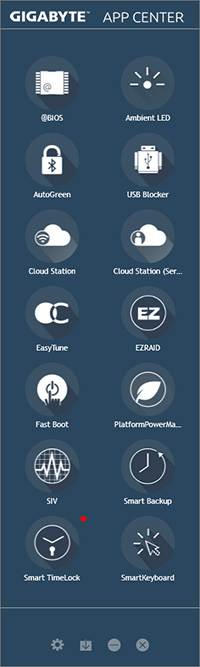 |
GA-Z170X-Gaming 7に付属するアプリケーションもチェックしておきたい。 GA-Z170X-Gaming 7で利用できるツール群は,「APP Center」というランチャーにまとまっている。APP Centerは単なるランチャーではなく,ツール群のバージョン管理も行う仕様だ。
App Centerから利用できる機能は以下のとおり。
- @BIOS:UEFIのアップデートやレストアを行う機能
- Ambient LED:「サウンドのアナログ回路をマザーボード上で独立させるための仕切り部」に埋め込まれたLEDの色と点灯モードを変更できる機能
- AutoGreen:Bluetooth対応スマートフォンやタブレットから,システムの省電力設定を行う機能
- USB Blocker:USB機器の接続を制限する機能。プリンタやストレージ,スマートカード,無線LANなどのネットワークデバイスといった系統ごとに設定でき,制限を掛けたデバイスは,接続しても利用できないようにできる。セキュリティ対策用だ
- Cloud Station:スマートフォンやタブレットなどとファイルの共有を行うため,インターネット経由で接続できる共有フォルダを設定する機能
- Cloud Station(Server):スマートフォンやタブレットなどからPCの遠隔操作を可能にする機能
- EasyTune:CPUのクロック変更や電圧設定を行えるオーバークロックツール
- EZRAID:AHCIとRAIDで,HDDの動作モードを簡単に変更できる機能
- Fast Boot:Windows 8以降に用意されたFast Bootの設定を行う機能
- PlatformPowerManagement:電力管理機能の有効/無効を切り替える機能
- SIV:「System Information Viewer」でシステムの状態を確認したり,ファンの設定を行ったりできる機能
- Smart Backup:システムをイメージファイルとしてバックアップできるユーティリティ。もちろんイメージファイルからのレストアも行える
- Smart TimeLock:時間や曜日などを設定し,PCの利用時間を制限する機能。保護者向け?
- SmartKeyboard:任意のホットキーをキーボードに対して設定する機能
いくつか説明しておこう。EasyTuneは,「K」型番のCPUに対して動作倍率設定を行ったり,TURBO B-Clock Tuning ICを活用したベースクロックのオーバークロックを行ったりするだけでなく,「Smart Boost」から,自動オーバークロック設定を利用することもできる。選択肢は「ECO」「Default」「OC」「AutoTuning」と4つで,ECOは,「Enhanced Intel SpeedStep Technolgoy」は有効な一方,「Intel Turbo Boost Technology」(以下,Turbo Boost)が無効化されるモード。Defaultが初期状態で,OCとAutoTuningはTurbo Boost有効時の動作クロックを規定以上に引き上げるモードだ。
EasyTuneを起動したところ。「Advanced CPU OC」タブの「ホストBCLK」で,UEFI上と同じように,500MHzまで0.01MHz刻みで設定できる。また,「Smart Boost」タブではCPUの自動オーバークロック設定が可能だ
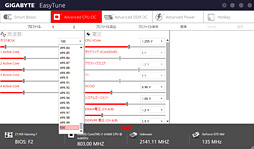 |
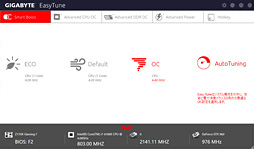 |
「Advanced DDR OC」タブではメモリクロックや各種タイミングを任意に変更できる
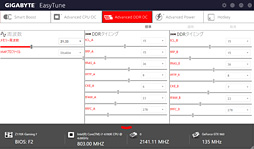 |
AutoTuningの場合,差さっているCPUに対してマザーボード側でストレステストを行い,安定動作すると判断される上限を自動的に探れるようになっており,それが,規定値と適用するOCとの違いだそうだが,今回,手元にある「Core i7-6700K」(定格4GHz,最大4.2GHz,4C8T,共有L3キャッシュ容量8MB)の場合,どちらでも最大動作クロックは全コア4.4GHzとなった。今回はこういう結果になったが,取り付けるCPU次第で,AutoTuningの結果は変わることになるだろう。
なお,手動設定はもちろんのこと,Smart Boostを用いたオーバークロックも,メーカー保証の範囲外なので,その点はご注意を。
もう1つ,Ambient LEDだが,LEDの色は緑と水,青,桃,赤,黄,白の7色および7色と,7色順繰りに色を変えるモードの計8パターンから選択可能。標準は赤だ。光り方は常時点灯の「常時」と,ゆっくり明滅する「パルス」,サウンド出力に合わせて明滅する「ビート」から選択できる。
Thunderbolt 3搭載など多機能ながら,価格がハイエンドすぎないのは魅力。1台で何でもまかないたい人に
製品ボックス。「Heroes of the Storm」とのコラボ仕様になっていた
 |
GA-Z170X-Gaming 7の最大の魅力は,Thunderbolt 3コントローラと2系統のM.2スロットに代表される多機能さということになるだろう。同時に,本稿の序盤でも紹介したGA-Z170X-Gaming 7の上位モデルであるGA-Z170X-Gaming GTとGA-Z170X-Gaming G1のうち,国内で2016年1月時点も普通に流通している後者の実勢価格は7万2000〜7万6000円程度(※2016年1月25日現在)と,ちょっと尋常ではなく高いのに対し,GA-Z170X-Gaming 7は3万3500〜3万6000円程度(※2016年1月25日現在)と,ハイクラス市場向けの多機能モデルとしては納得できる価格帯にあるというのが大きい。
決して安価ではないものの,ゲーム用途を軸に据えながら,日常用途でもデスクトップPCをフル活用したいような人にとって,GA-Z170X-Gaming 7はよい選択肢になるのではなかろうか。








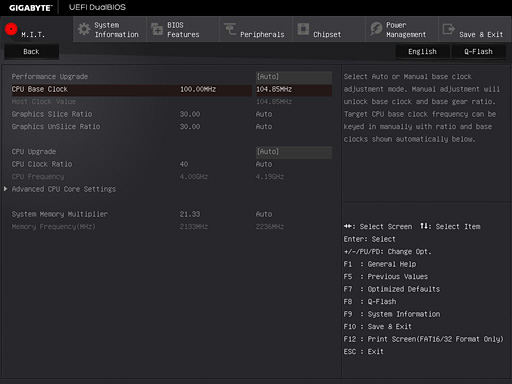












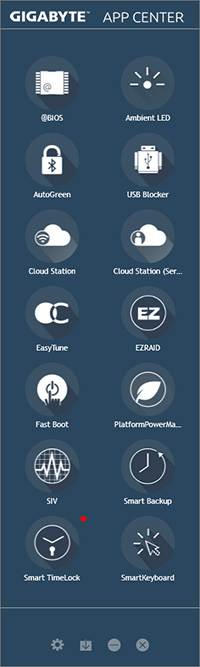
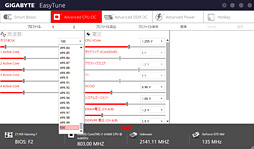
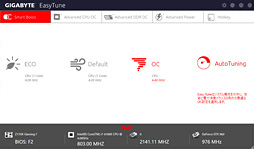
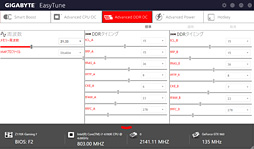
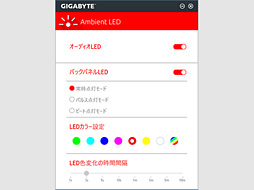


 G1 Gaming,Xtreme Gaming
G1 Gaming,Xtreme Gaming


























